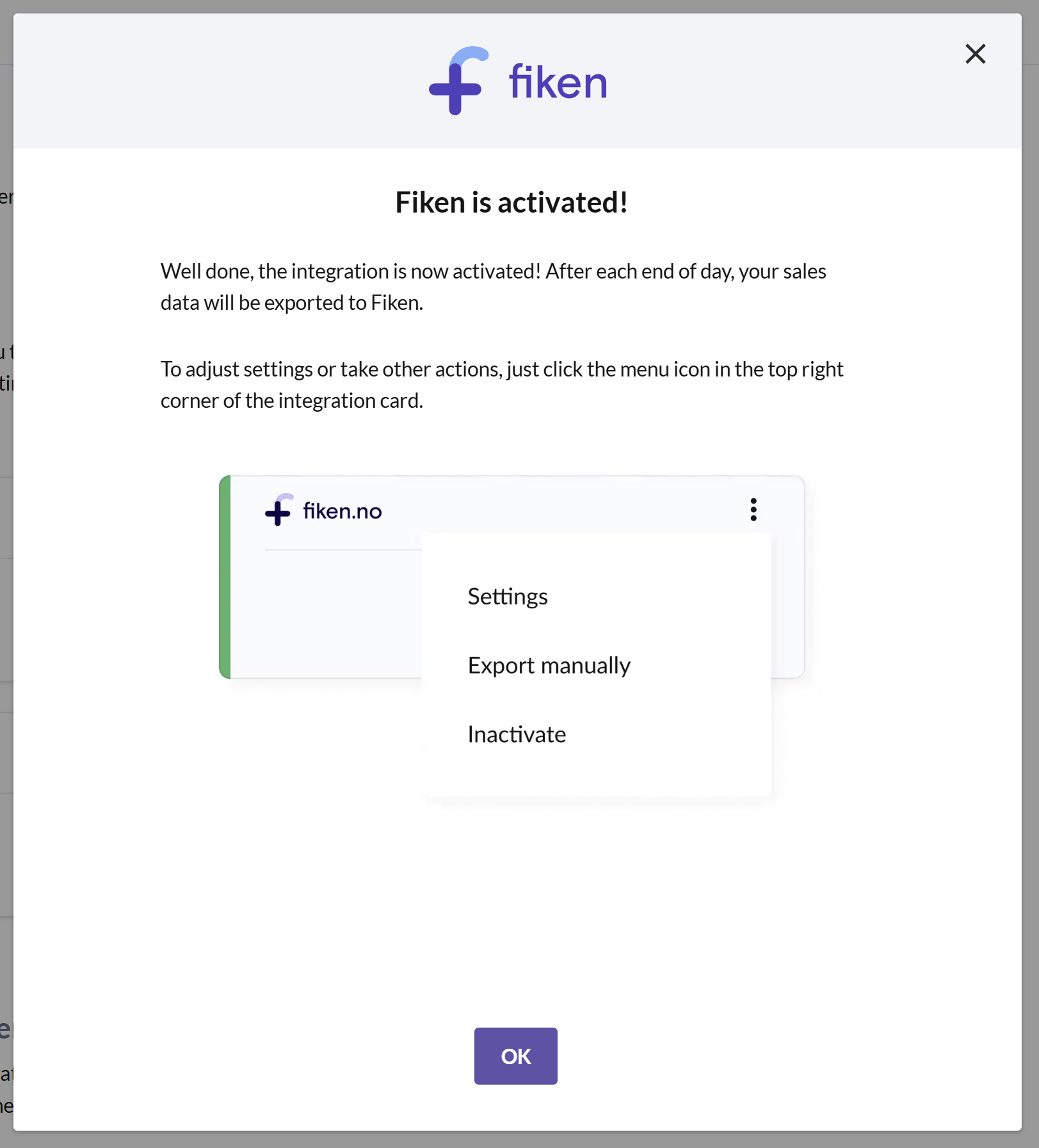Bokföring via Fiken
Fiken är ett kraftfull bokföringsprogram som är särskilt utformat för norska företag. Med deras POS-integrationen kan du smidigt synkronisera all din försäljningsdata med bara några klick.
Med Fikens POS-integration sparar du tid och eliminerar fel genom att automatiskt överföra försäljningsdata från ditt kassasystem direkt till ditt bokföringsprogram efter varje dagsavslut.
Förberedelser
När du aktiverar integrationen måste du skapa en kontoplan genom att välja bokföringskonton för dina betalningsmetoder och varugrupper, bland annat. Detta är nödvändigt för att försäljningsdata, dvs. dina transaktioner, ska kunna exporteras till Fiken och bokföras korrekt. Om du är osäker på vilka bokföringskonton du ska använda bör du rådfråga din revisor.
Aktivera integrationen
1. Navigera till sidan för integrationer
I BackOffice, gå till menyn Företag.
Välj Integrationer.
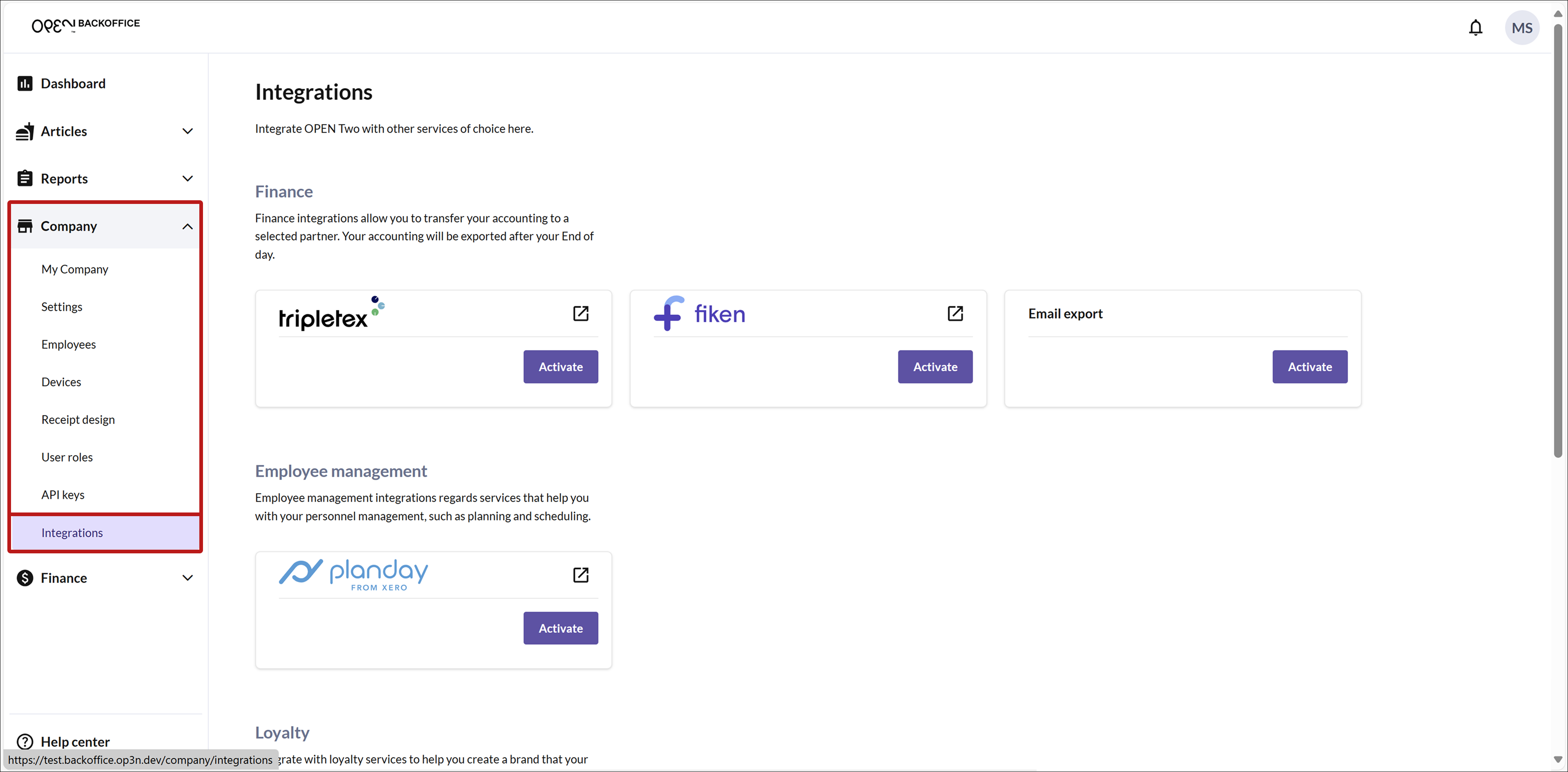
2. Aktivera Fiken
Leta upp Fiken-kortet.
Tryck på AKTIVERA.
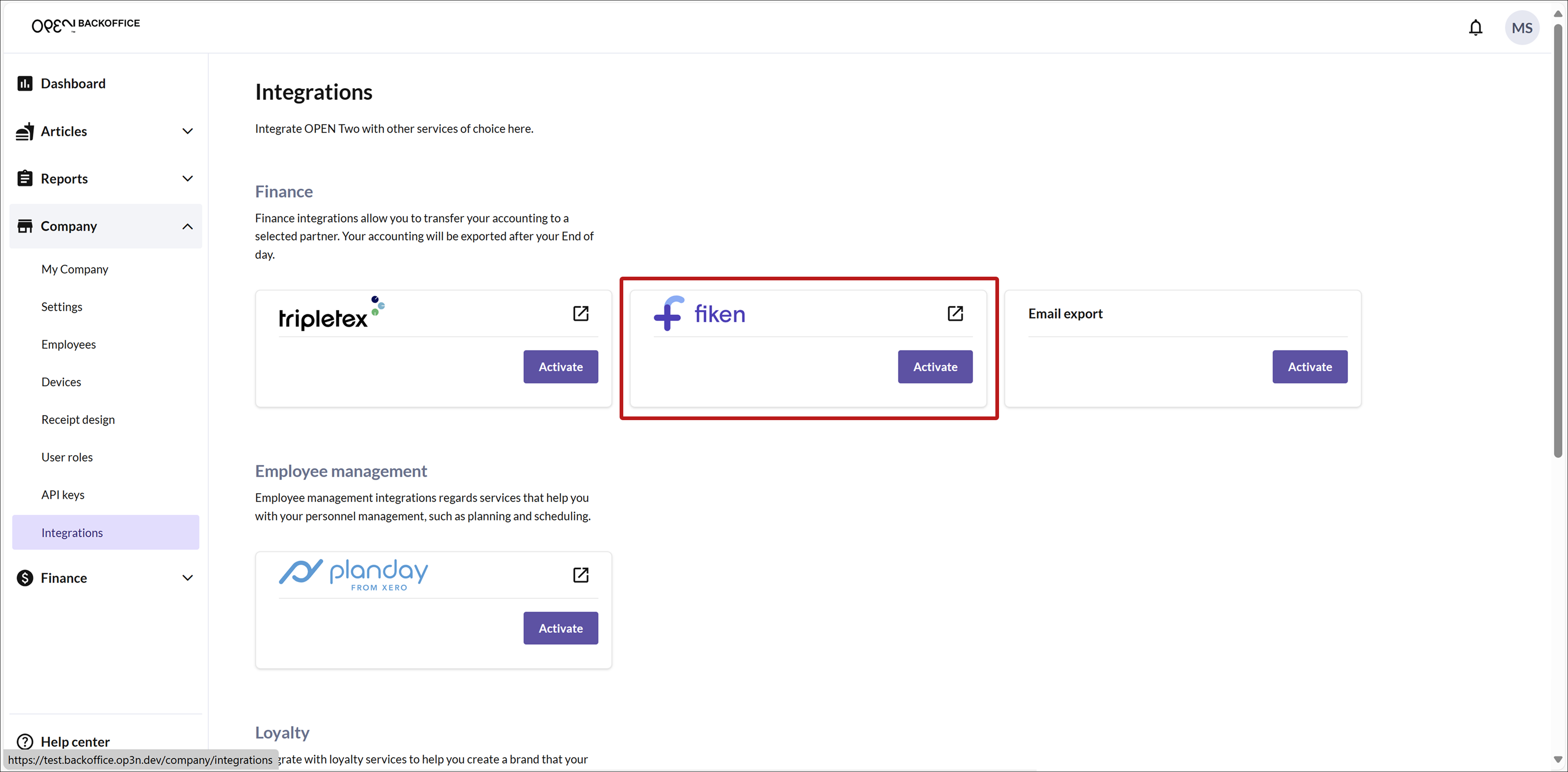
- I dialogen som visas, klicka på Låt oss börja.
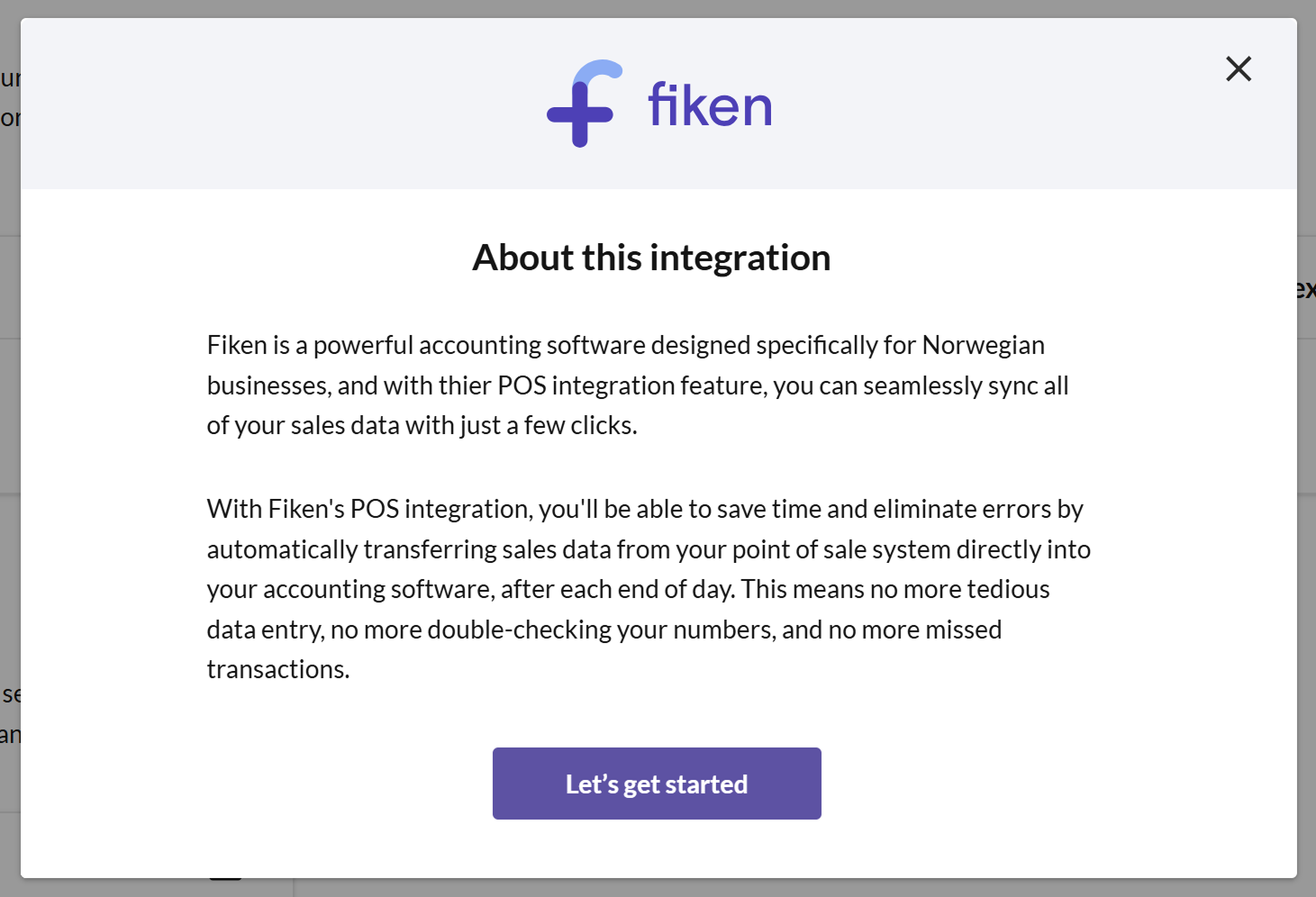
3. Ge åtkomst
För att integrera OPEN Two med ditt Fiken-konto måste du ge åtkomst till nödvändig data.
- Klicka på Fortsätt för att bli omdirigerad till Fiken.
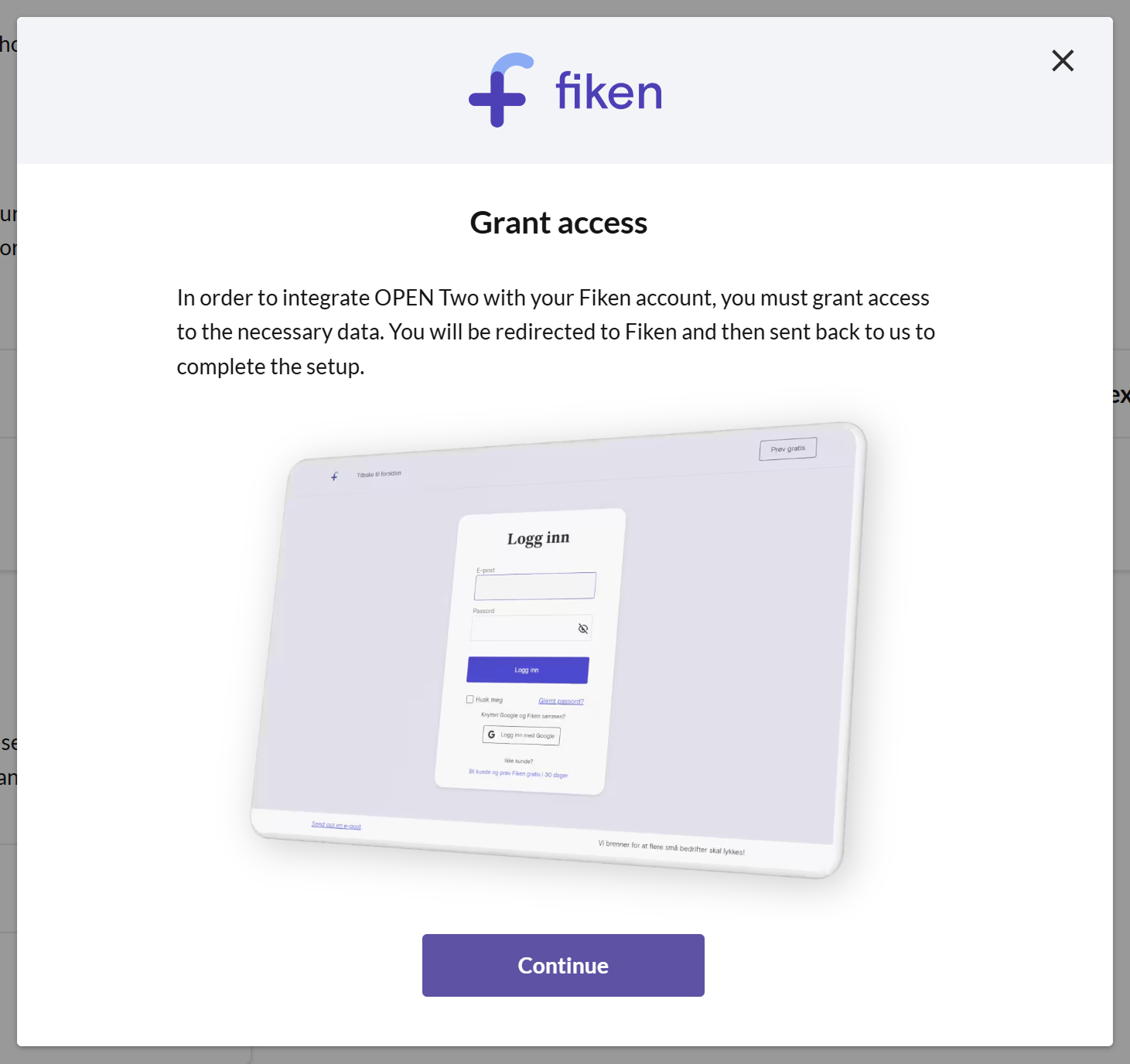
Logga in på ditt Fiken-konto.
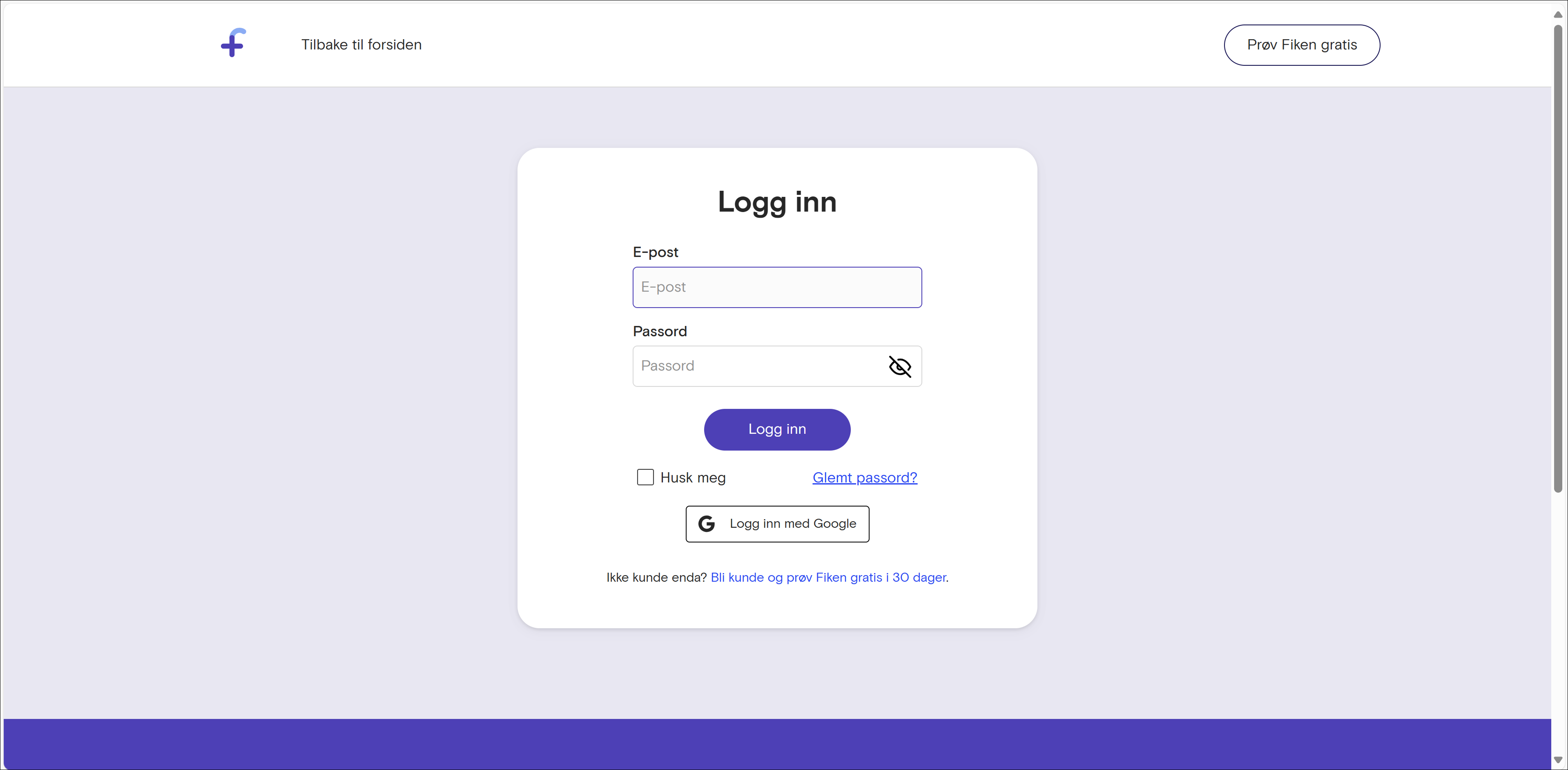
- När du har loggat in skickas du tillbaka till BackOffice.
- Klicka på Nästa för att fortsätta.
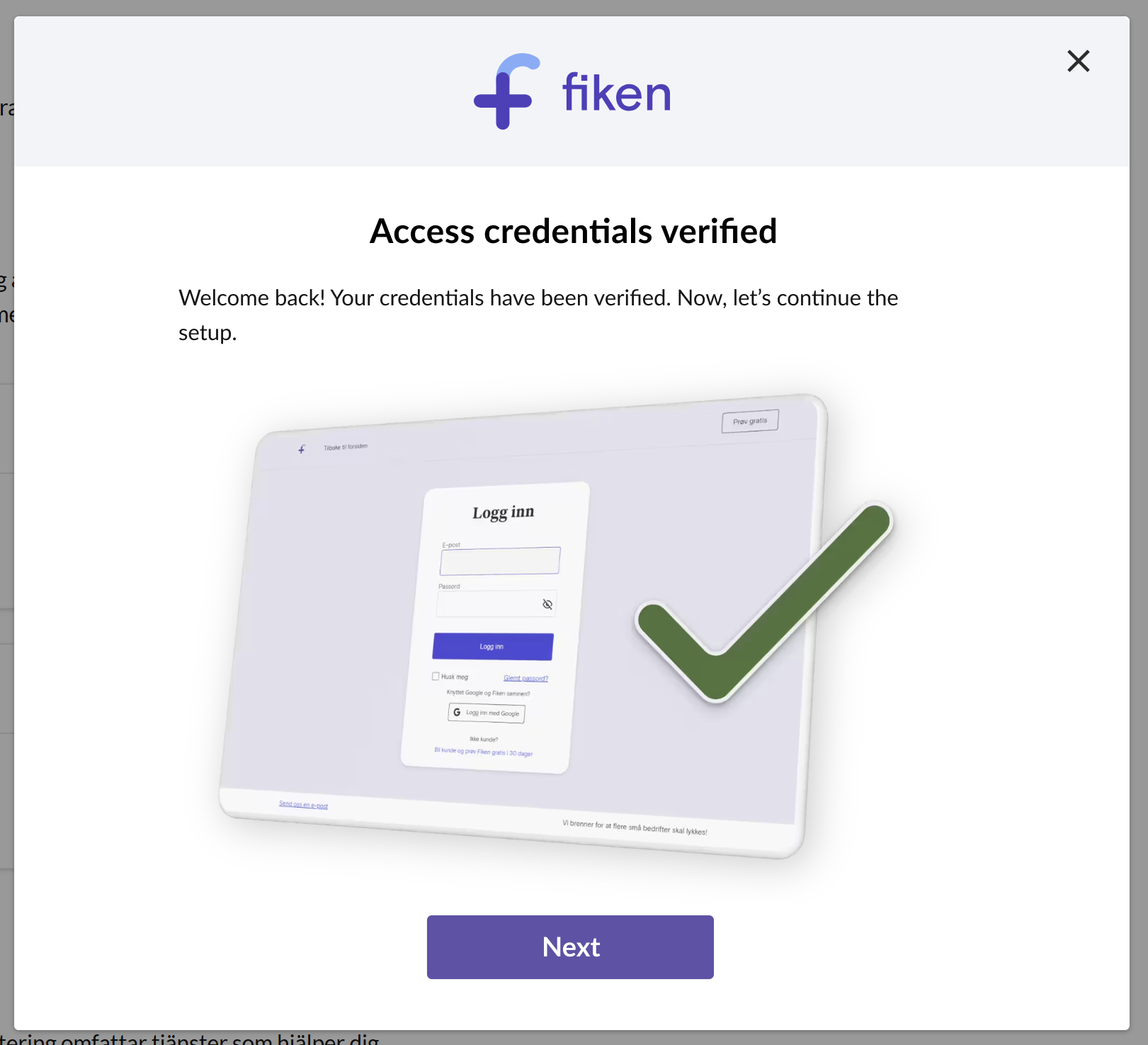
4. Välj ditt företag
- Välj ditt företag från dropdown-menyn.
- Klicka på Nästa.
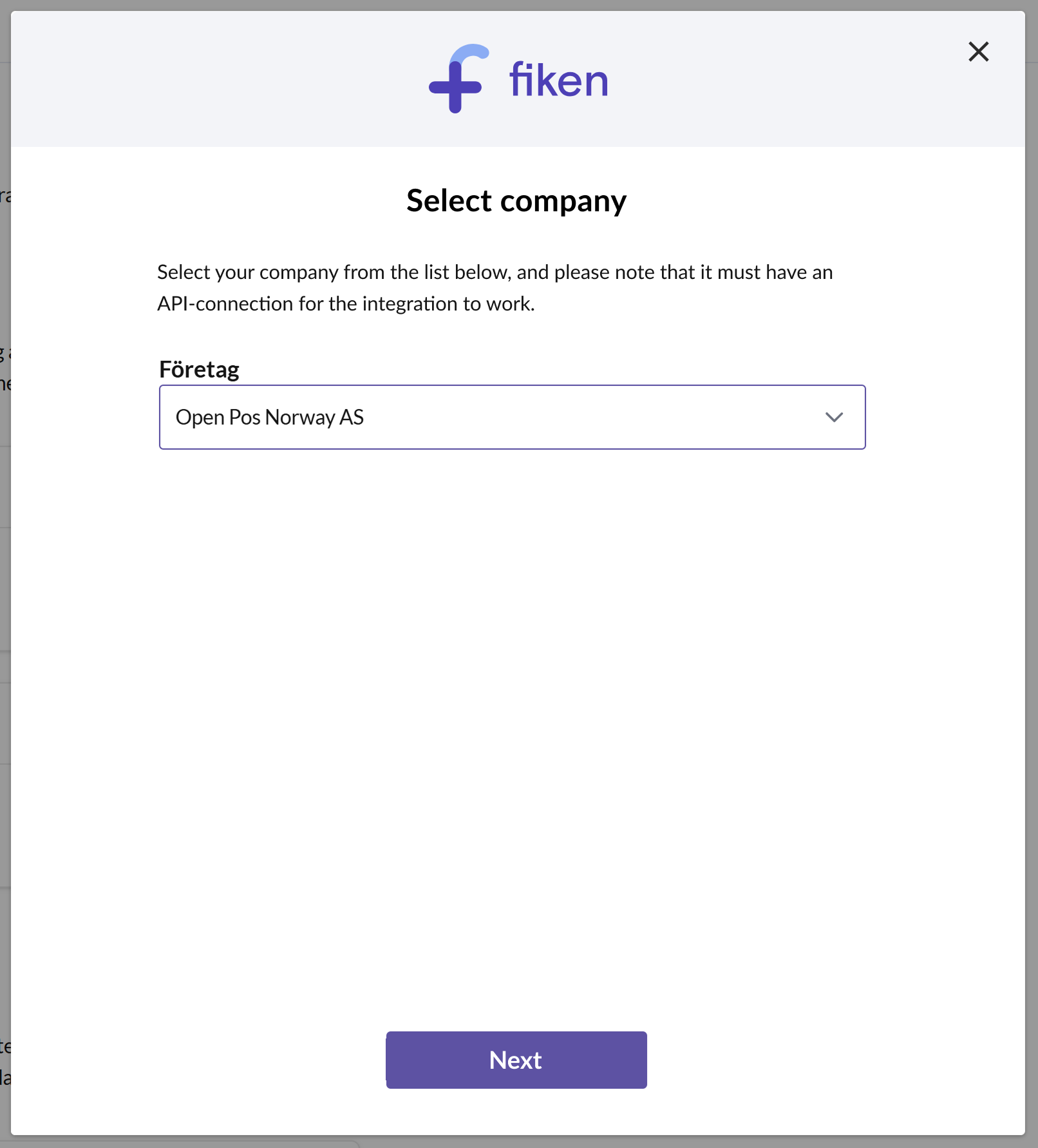
5. Ställ in startdatum för bokföring
- Ange det datum från vilket försäljningsdata ska exporteras till Fiken.
- Klicka på NÄSTA för att fortsätta.
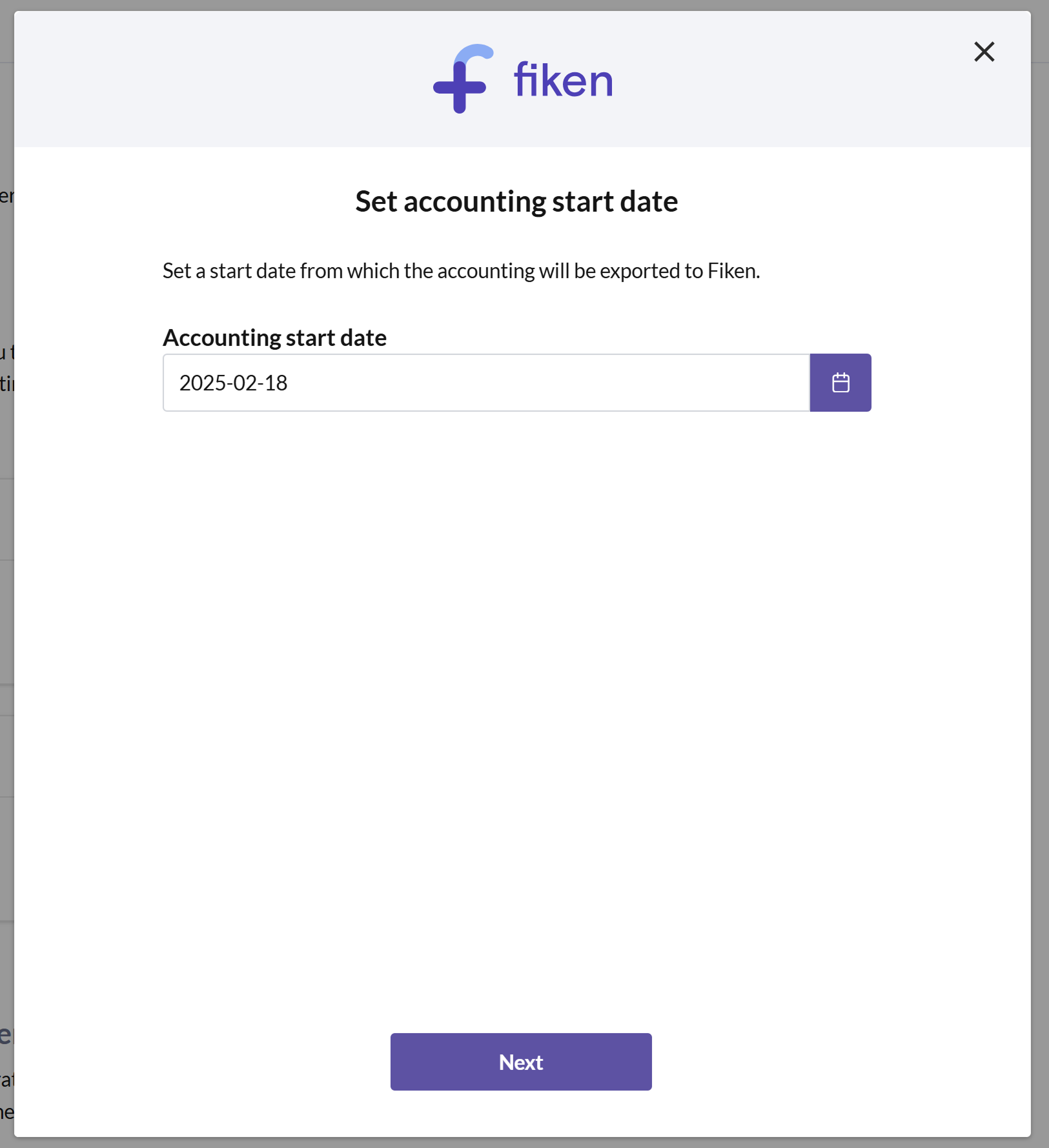
6. Konfigurera bokföringskonton
För att säkerställa att försäljningsdata registreras korrekt i Fiken, måste du Välj bokföringskonton. Om du är osäker på vilka konton du ska använda, vänligen rådfråga din revisor.
Välj konton för betalningsmetoder
- Välj bokföringskonton för varje betalningsmetod.
- Klicka på NÄSTA.
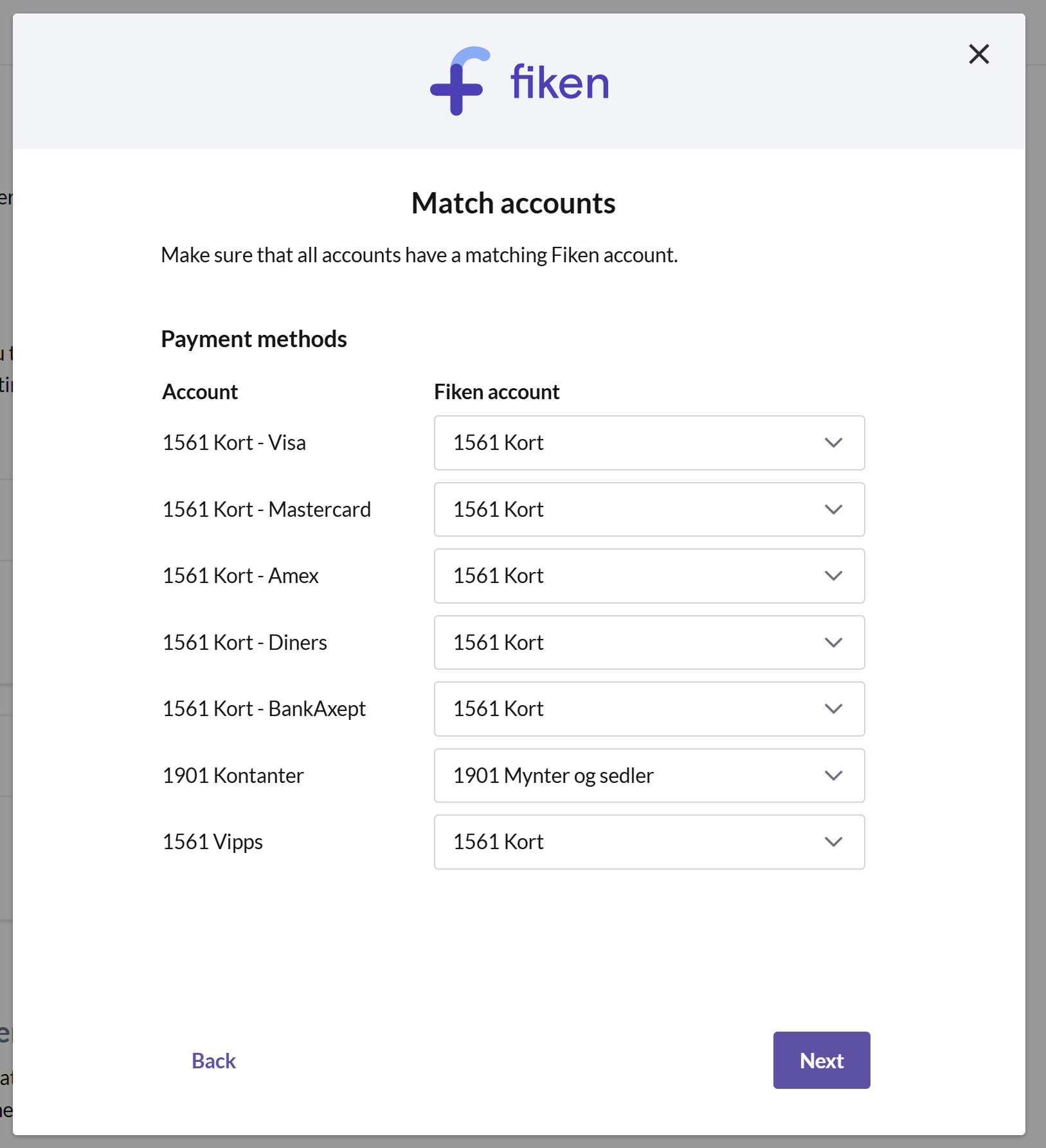
Välj konton för varugrupper
- Välj bokföringskonton för dina varugrupper.
- Klicka på NÄSTA.
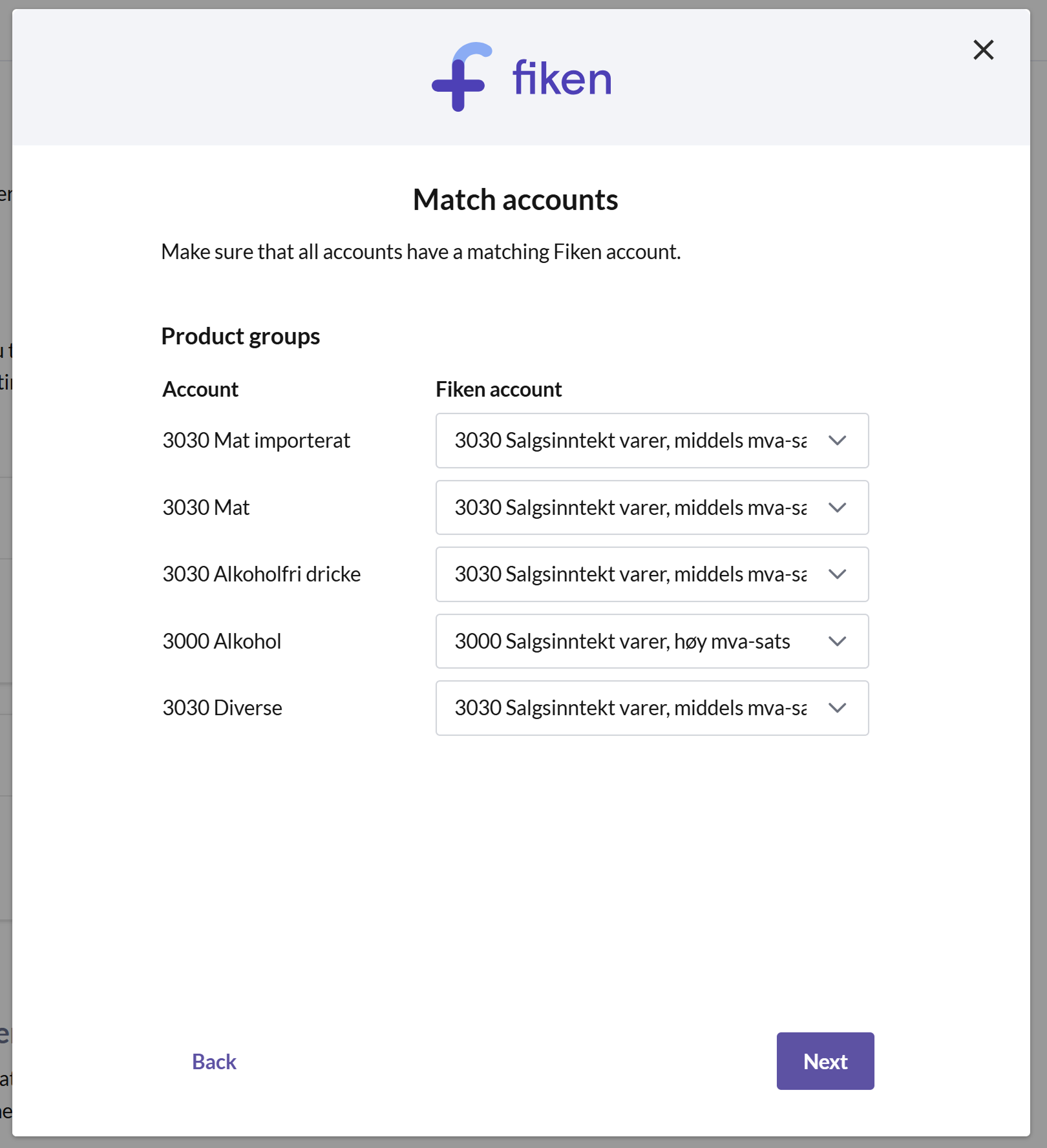
Välj konton för varugrupper med avhämtning
- Välj bokföringskonton för varugrupper med avhämtning.
- Klicka på NÄSTA.
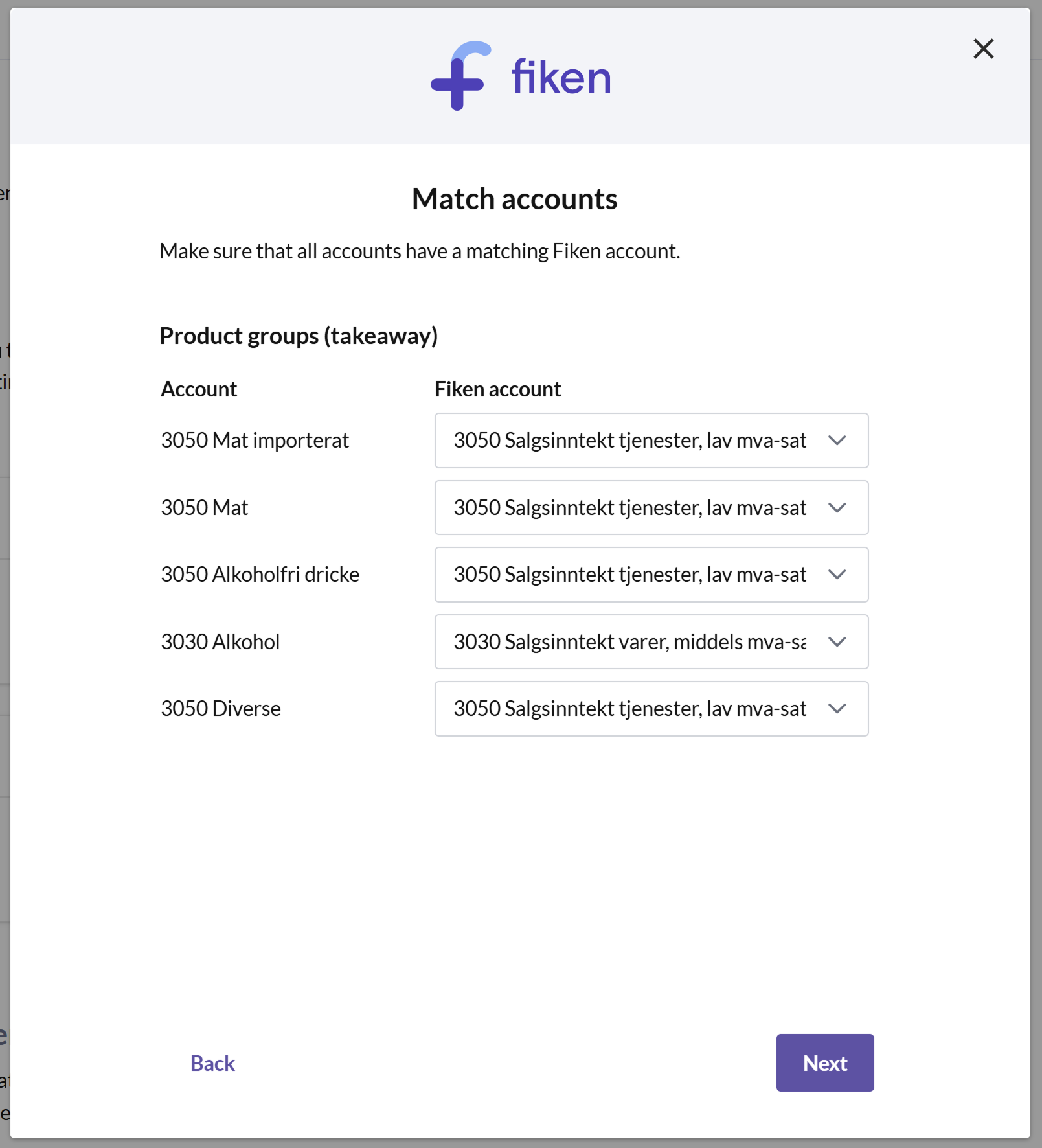
Välj konton för andra händelser
- Välj bokföringskonton för andra ekonomiska händelser, såsom registrering av dricks.
- Klicka på NÄSTA.
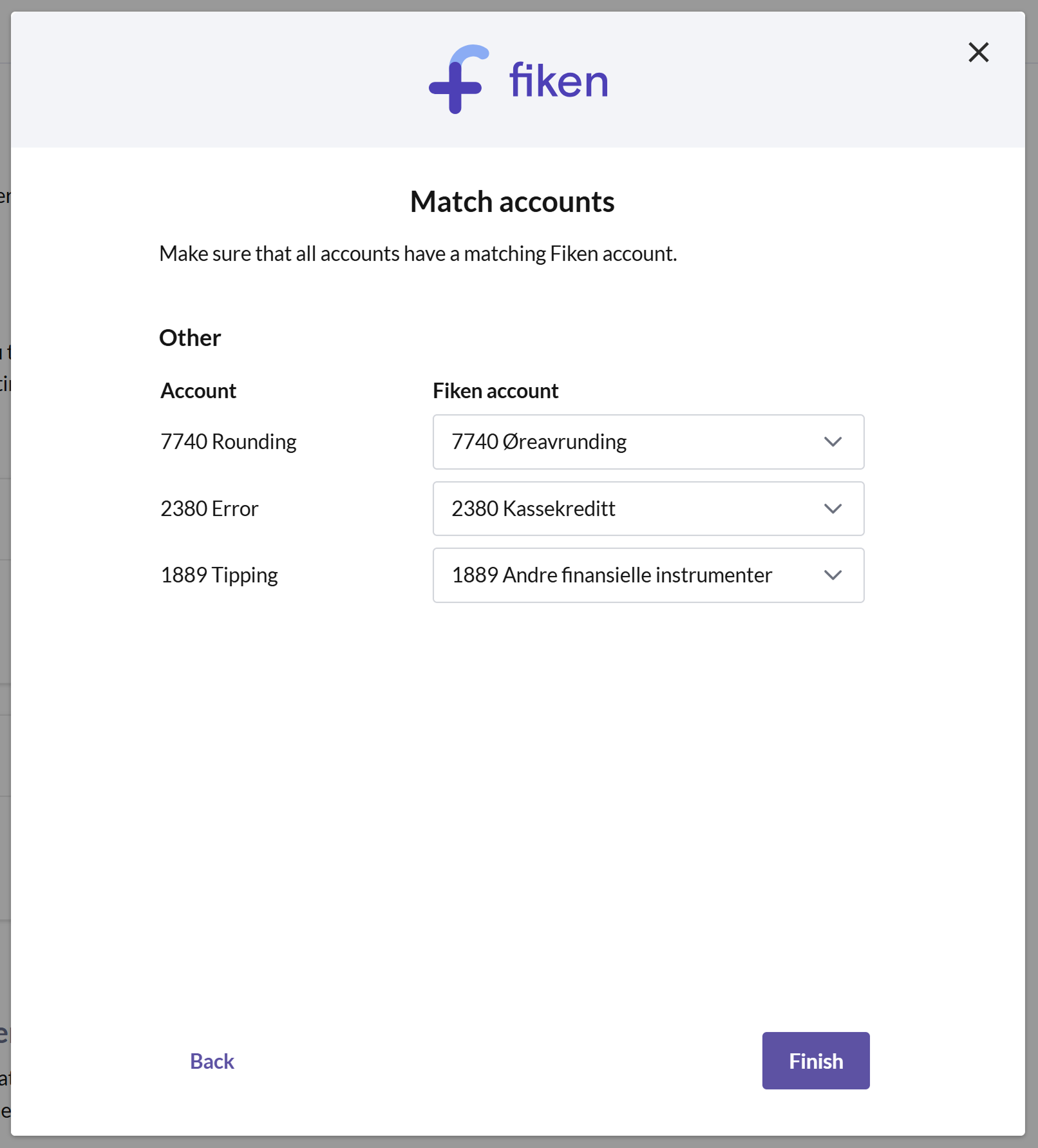
Integrationen är nu aktiverad
När du har valt alla bokföringskonton är Fiken-integrationen aktiverad. Tryck på OK för att stänga dialogrutan.